В этом упражнении создадим отчеты по объемам работ, а затем изучим несколько способов использования полученных данных.
Отчеты можно отображать и сохранять в различных форматах, например XML, CSV, HTML и TXT. Предусмотрено два типа отчетов по объемам работ:
- Итоговый отчет: содержит список суммарных значений по каждой статье расхода. Можно ограничить итоговый отчет вычислением количественных значений по статьям расхода только в пределах диапазона пикетов заданной трассы.
- Детализированный отчет: содержит список количественных значений для каждого типа статей расхода (площадь, количество и линейные). Каждый экземпляр статьи расхода включается в отчет в виде отдельного линейного элемента, также можно включать в отчет положение этого элемента относительно указанной трассы. Можно ограничить детализированный отчет вычислением статей расхода только в пределах диапазона пикетов заданной трассы.
Это упражнение является продолжением темы раздела Упражнение 4. Назначение кодов статей расхода коридорам.
Формирование сводного отчета о количественных значениях по статьям расхода
- Откройте чертеж Quantities-5.dwg, который находится в папке учебных пособий по чертежам.
Этот чертеж содержит площадку производственного объекта, которая состоит из проекции объекта здания, парковки и подъездных дорог. С некоторыми объектами на этом чертеже связаны статьи расхода.
- Перейдите на вкладку

 найти .
найти .
- В диалоговом окне "Вычислить объем работ" задайте следующие параметры:
- Тип отчета: Сводка
- Границы отчета:
Чертеж
Эта опция определяет, что отчет будет включать данные по статьям расхода для всех объектов на текущем чертеже. Другие параметры позволяют ограничить отчет объектами, находящимися на листе или в наборе объектов.
- Ограничить диапазоном пикетов трассы: Снят
Эта опция используется для задания диапазона пикетов трассы, ограничивающих отчет. Отчет содержит данные по статьям расхода для объектов чертежа, которые можно спроецировать на трассу в заданном диапазоне пикетов.
В данном упражнении отчет будет создан в полном объеме.
- Отчет только по выбранным статьям расхода: Снят
- Щелкните "Вычислить".
- В диалоговом окне "Отчет по объемам работ" в раскрывающемся меню выберите Summary (TXT).xsl.
Проанализируйте отчет. Обратите внимание, что отчет содержит идентификатор, описание, общее количество и единицу измерения для каждой статьи расхода.
Прим.:Количественные значения для статей расхода, связанные с кодами коридоров, в сводном отчете не вычисляются. Далее эти элементы будут вычислены в детализированном отчете.
- В диалоговом окне "Отчет по объемам работ" щелкните "Закрыть".
Формирование детализированного отчета о количественных значения по статьям расхода
- В диалоговом окне "Вычислить объем работ" задайте следующие параметры:
- Тип отчета: Детализированный
- Границы отчета: Набор объектов
- Ограничить диапазоном пикетов трассы: Снят
- Отчет только по выбранным статьям расхода: Снят
- Отчет по пикетам и смещениям относительно: Второстепенная дорога
В детализированном отчете отображаются значения пикетов и смещений всех элементов относительно указанной трассы.
- Рядом с полем "Границы отчета" щелкните
 .
.
- На чертеже выберите трубы и колодцы вдоль второстепенной дороги. Нажмите клавишу ENTER.
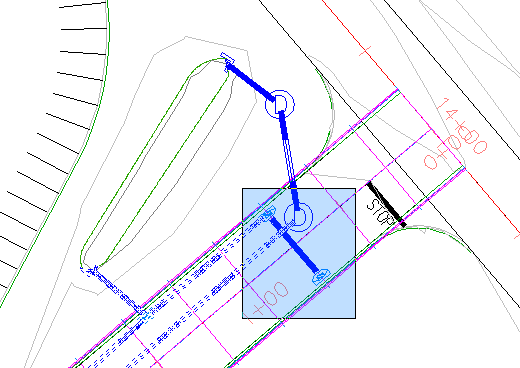
- Щелкните "Вычислить".
- В диалоговом окне "Отчет по объемам работ" в раскрывающемся меню выберите
Detailed Linear (HTML).xsl
.
Проанализируйте отчет. В этом отчете отображаются значения длины, пикета и смещения начала и конца каждой трубы.
- В раскрывающемся списке выберите
Detailed Count (HTML).xsl
.
Для каждого экземпляра статьи расхода отображаются базовая линия, значение пикета и смещение объекта, которому назначена статья расхода.
Обратите внимание, что несколько экземпляров статьи расхода 60409-0500 находятся на расстоянии 17 футов с обеих сторон трассы. Это указывает на то, что эти водоприемники размещены вдоль кромок дорожного покрытия коридора второстепенной дороги.
Вставка отчета об объемах работ в чертеж
- Щелкните "Рисование".
- Выполните панорамирование свободного места на чертеже.
- Щелчком разместите таблицу.
На экране крупным планом отображается отчет об объемах работ, который представляет собой таблицу AutoCAD.
Экспорт отчета по объемам работ
- В диалоговом окне "Отчет по объемам работ" в раскрывающемся меню выберите
Detailed Area (CSV).xsl
.
Отчет по объемам работ можно экспортировать в любом из форматов, представленных в списке.
- Нажмите "Сохранить как".
- В диалоговом окне "Сохранить отчет по объемам работ как" выберите папку "Мои учебные данные Civil 3D".
- В поле "Имя файла" введите QTO_Detailed Area (CSV).txt. Выберите "Сохранить".
Текстовый файл можно импортировать в приложение работы с электронными таблицами, например Microsoft Excel.
- Щелкните два раза "Закрыть".
Для продолжения работы с этим учебным пособием перейдите к разделу Упражнение 6. Работа с формулами статей расхода.